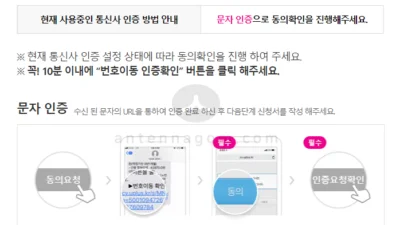2년 약정으로 스마트폰을 쓰고 있었는데요. 최근 약정이 끝나서 다시 약정하기 보다는 알뜰폰으로 옮기는 것이 통신요금 줄이는 데 좋을 것 같아 이번에 유플러스 알뜰 모바일 (유알모)이라고 하는 유플러스 알뜰폰으로 번호이동을 하게 되었습니다.
최근에는 알뜰폰 사업자들이 셀프개통이라는 서비스를 제공하고 있는데요. 언뜻생각해보면 통신3사의 경우 대리점직원이 알아서 대부분 해주고, 그도 안되면 전화로라도 대신 해줬던 개통 작업을 셀프로 개통할 수 있도록 하여 통신사 입장에서는 비용을 줄이고, 소비자는 혜택을 더 받을 수 있는 방법입니다. (제가 가입한 2020년 1월의 경우 설 선물세트(샴푸 같은 소소한)를 준다고 해서 저도 셀프개통을 하게 되었습니다.)
익숙하지 않긴 하지만 해보면 막상 어려운 부분은 없습니다. 제 경우는 중간에 번호이동 동의 문자가 안와서 4시간 정도 고생했습니다만, 그부분만 빼면 사실 어려운 부분은 없었던 것 같습니다.
그런데, 이 알뜰폰 셀프개통을 어려워 하시는 분들도 있더라구요. 유알모(유플러스 알뜰 모바일)에서 셀프개통을 하시려고 한다면 쓱 한번 읽어보시면서 개통 순서를 참고해보시는 것도 좋을 것 같습니다.
유플러스 알뜰 모바일 유심 구입하기
먼저 유심을 배송받거나 근처 편의점에서 구입해야 합니다. 유플러스 알뜰 모바일의 경우 GS25에서 구입할 수 있는데요. 모든 GS25 편의점에서 유심을 파는 것은 아닙니다. 제 경우에도 먼저 들렀던 GS25대리점에서 유심을 찾을 수 없어서 좀 당황했습니다.
따로 진열되어 있지는 않아서 판매하는 GS25 편의점에서 유플러스 알뜰 모바일 유심을 구입하려고 한다고 하니 서랍에서 유심이 두 종류가 있다고 보여줬는데요. 하나는 선불 유심이고 또 하나는 일반 (후불) 유심입니다. 대부분은 일반 유심을 가지고 오시면 될 것 같습니다.
포장을 풀면 아래 처럼 유심칩이 있으며 뒷면에 일년번호가 있습니다. 유심칩은 일반크기 – 마이크로 유심 – 나노 유심 순으로 테두리를 쪼개 사용할 수 있게 되어 있으므로 대부분의 핸드폰에서 사용이 가능합니다.

유플러스 알뜰 모바일 셀프개통 신청하기
유플러스 알뜰 모바일 사이트에서 상단 메뉴 중 셀프개통 – 셀프개통 가입하기 순으로 클릭합니다. 셀프 개통은 모바일에서도 할 수 있으나 마지막에는 기존 통신사의 신호가 완전히 끊어지는 순간이 있어 스마트폰으로 셀프 개통을 하실때에는 반드시 와이파이가 되는 장소에서 하시기 바랍니다. 그렇지 않으면 개통이 완료되지 않을 수 있습니다.
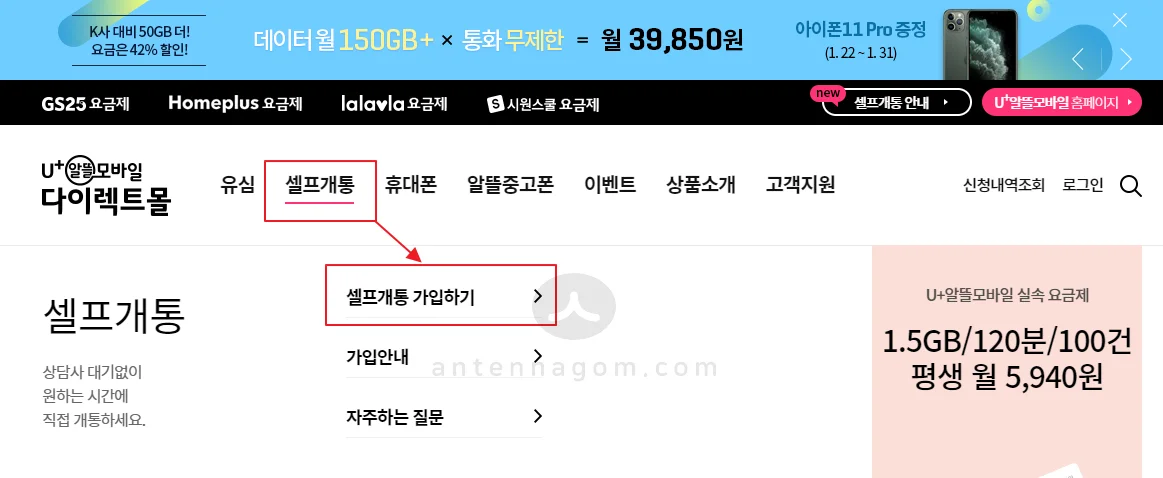
온라인으로 유심을 구입하거나, 이미 유심을 가지고 있을 경우 유심을 가지고 있다고 체크합니다. 일반적으로 GS25 유심 판매점을 확인하고 거기에서 구입하는 것이 쉽고 빠릅니다. GS25에서 유심을 구입해도 GS25 요금제가 아닌 다른 요금제를 선택하여 가입하는 것도 가능합니다.
유심칩의 일년번호가 유심칩 뒷면에 있습니다. 앞에는 U2610XX 식으로 U자와 숫자 6개가 있는데요. 이중 앞자리 4개를 확인하여 아래 캡쳐 화면의 유심 종류 목록에서 골라주고, 나머지 유심 일련번호 8자리를 입력한 후 확인 버튼을 누릅니다.
등록 가능 유심일 경우 등록 가능하다는 메세지가 나오게 됩니다.
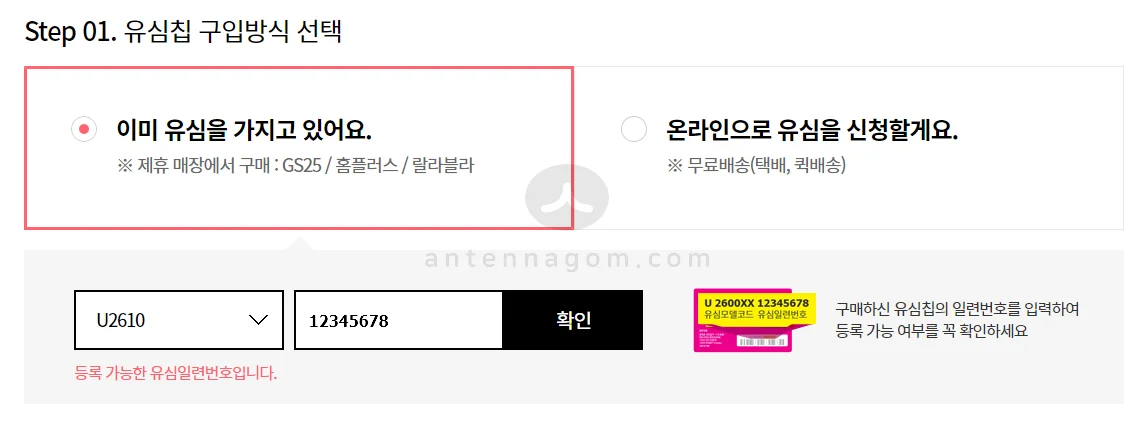
가입유형 선택
번호이동으로 가입할지 신규가입으로 개통할지 선택합니다.
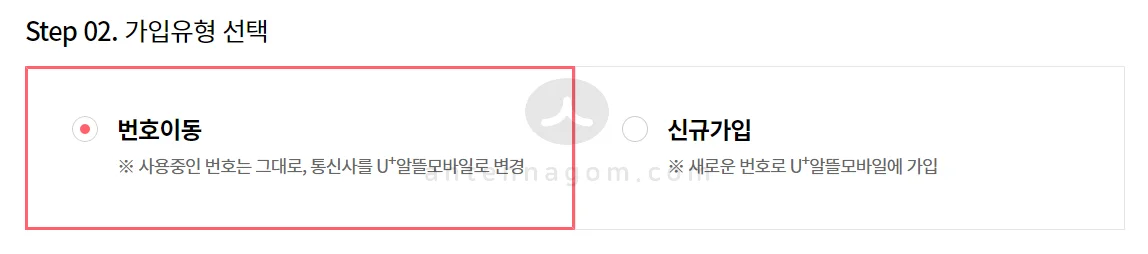
요금제 선택
가입하고자 하는 요금제를 선택합니다. GS25에서 산 유심이라도 다양한 요금제를 선택하여 가입할 수 있습니다. 가입하고자 하는 요금제를 선택한 후 개통 신청을 클릭합니다.
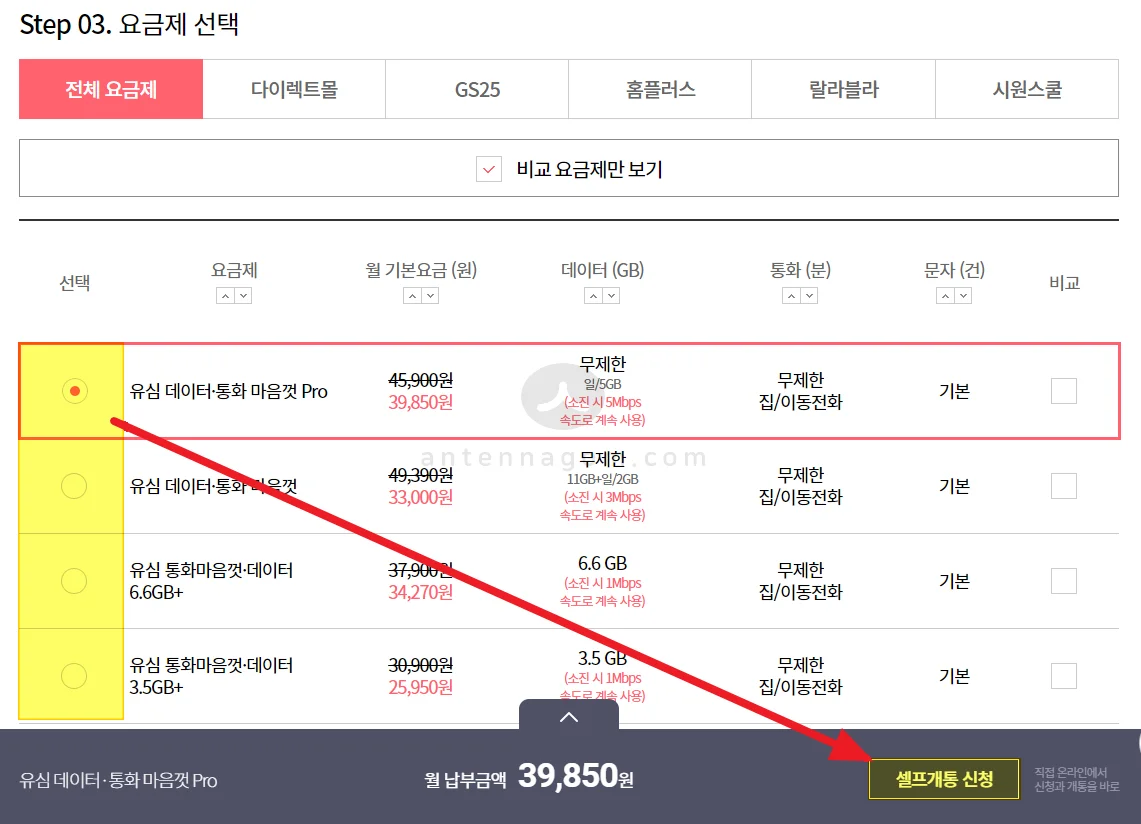
셀프 개통 방법 안내
셀프개통안내가 나오는데요. 셀프 개통 가능시간은 오전 10시~오후 8시로 일요일이나, 신정/설/추석 당일은 제외되며 번호 이동 동의는 직접 동의 신청을 해야 처리가 됩니다.
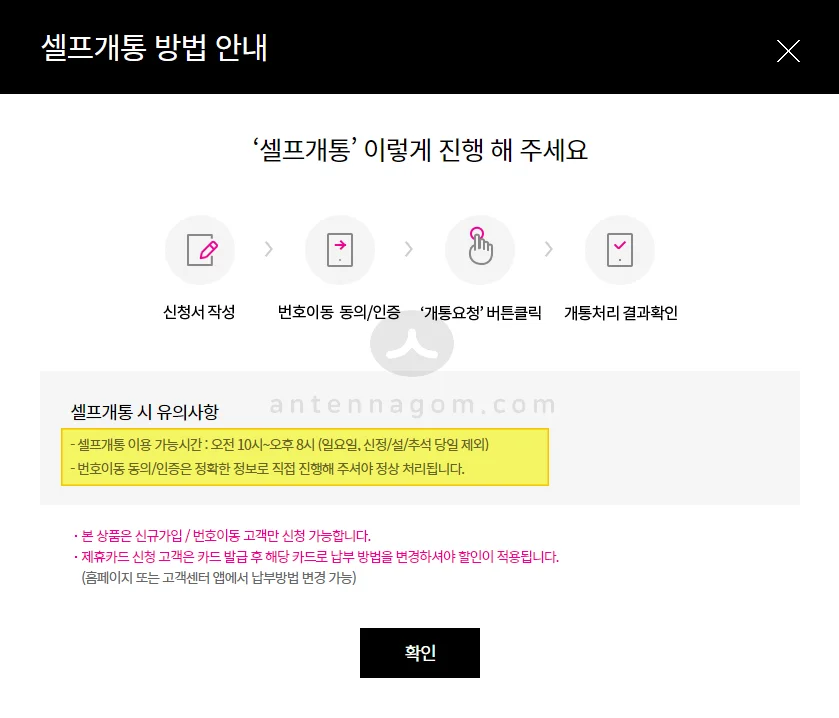
셀프 개통 신청
기존에 입력한 내용에 대해 다시 확인이 가능합니다. 해당 요금제로 개통하는 것이 맞는지 다시 한번 확인해 보세요.
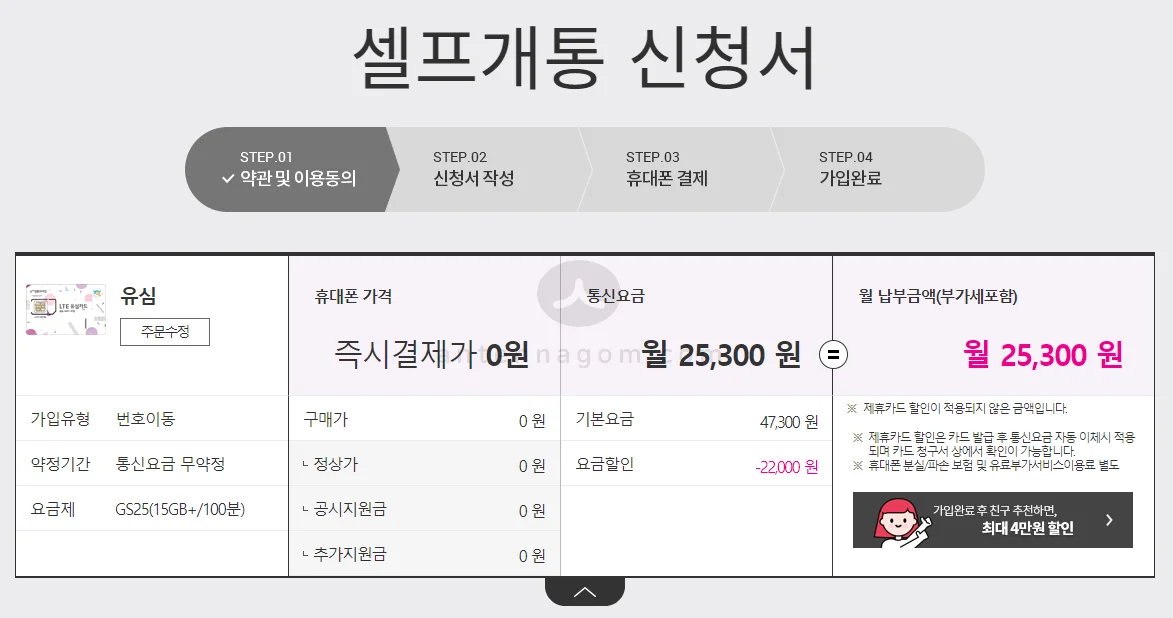
약관 및 이용동의
이 부분이 좀 사이트가 잘 못 만들어져 있습니다. 저는 일반적으로 어떤 사이트에 가입하더라도 광고 수신을 꼭 끄는 편인데요. 유플러스 알뜰 모바일에서 셀프 개통할때 이 부분이 가능하지 않더라구요. 체크 박스가 있지만, 계속 오작동을 합니다.
아래 캡쳐 화면의 순서대로 누르면 광고 수신 동의만 뺄 수가 있는데요. 먼저 [ 내용 확인 및 전체동의 ] 버튼을 클릭하면 모든 약관을 동의하는 것인데요 그 다음 기타 서비스 이용을 클릭하여 체크표시된 광고 수신 설정 동의 부분을 모두 체크해지해 주면 광고 수신만 빼고 모든 필수 항목을 동의한 후 개통할 수 있습니다.
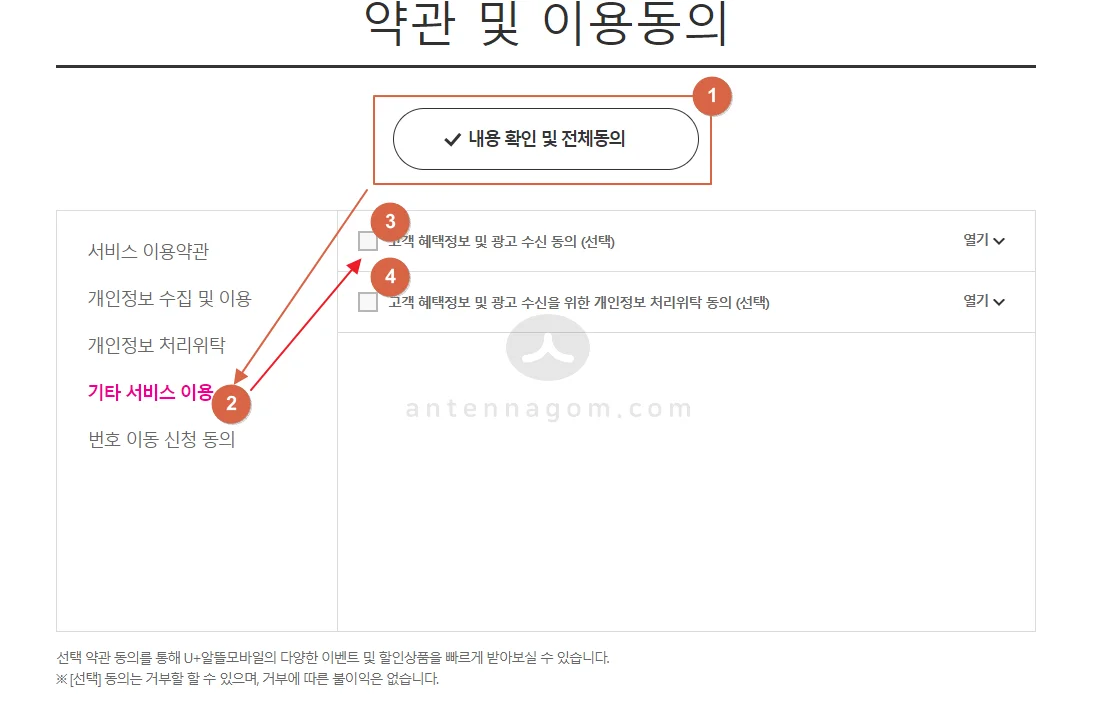
본인 확인
본인확인은 주민등록증과 운전면허증으로 할 수 있습니다. 주민등록증에 있는 발급일자를 입력한 후 신용카드인증으로 본인인증을 하면 됩니다. 제가 했을때는 범용공인인증서로 인증하는 것은 사이트 오류로 불가능했습니다. 신용카드 인증으로 하세요.
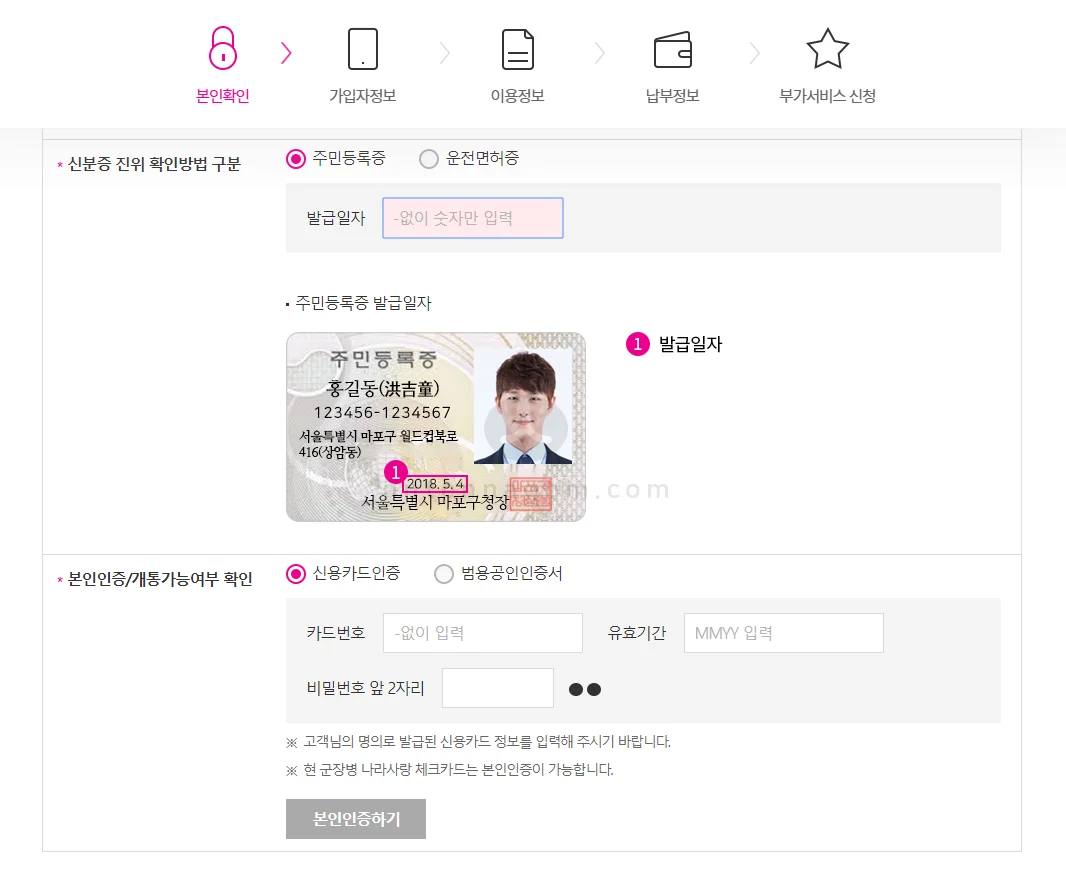
가입자 정보 입력
가입자 이름 및 전화번호 이메일 주소등을 입력합니다.
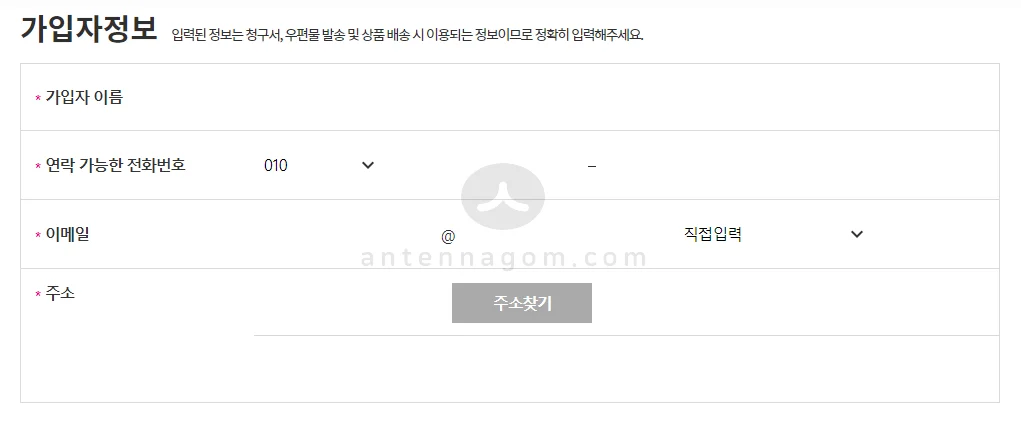
번호이동 정보 입력 및 동의
번호이동할 전화번호를 입력하며 현재 사용하고 있는 통신사를 선택합니다.
번호이동 인증정보로는 현재 납부하고 있는 방법이 신용카드일 경우 신용카드 뒤 4자리를, 은행 계좌 자동이체인 경우 뒤4자리를 또는 휴대폰 시리얼 넘버 뒤 4자리를 입력하여 번호이동 정보를 입력할 수 있습니다.
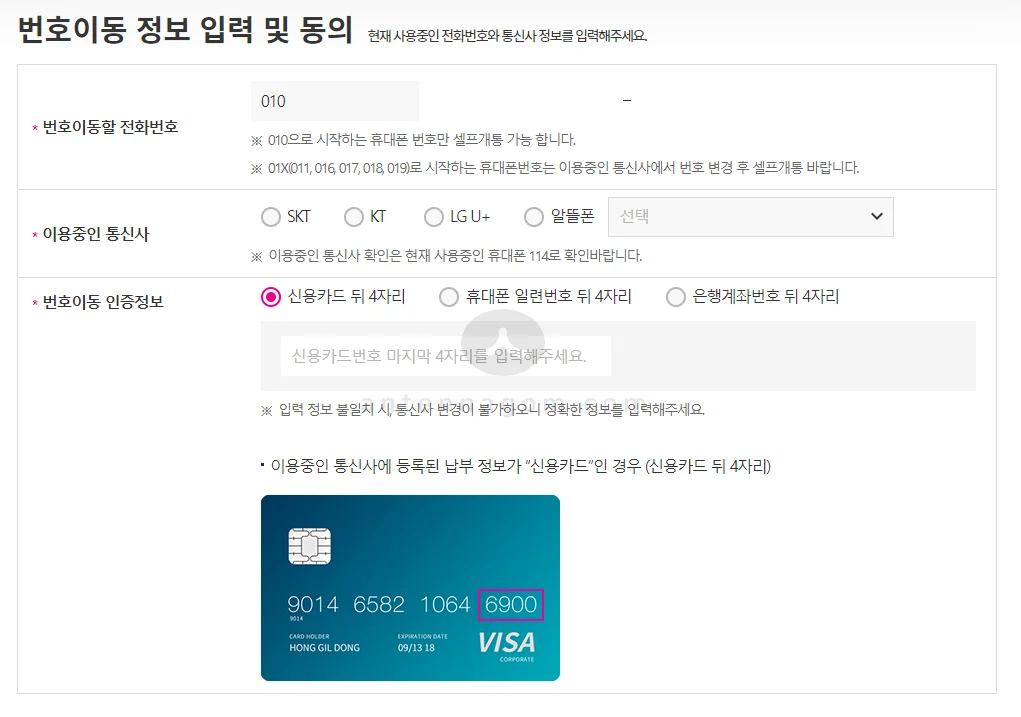
가입정보
사용하는 단말기를 원래 KT나 SKT에서 약정을 맺고 사용했다면 타사폰으로, LG U+에서 사용했다면 자사폰으로, 통신사 상관없이 자급제폰으로 따로 구입하여 사용하였다면 자급제폰을, 아이폰, 외산폰 등 해당하는 부분을 체크합니다.
유심 일련번호는 처음 입력했던 일련번호가 들어가게 되며 혹시 틀릴 경우 수정버튼을 클릭하여 수정합니다.
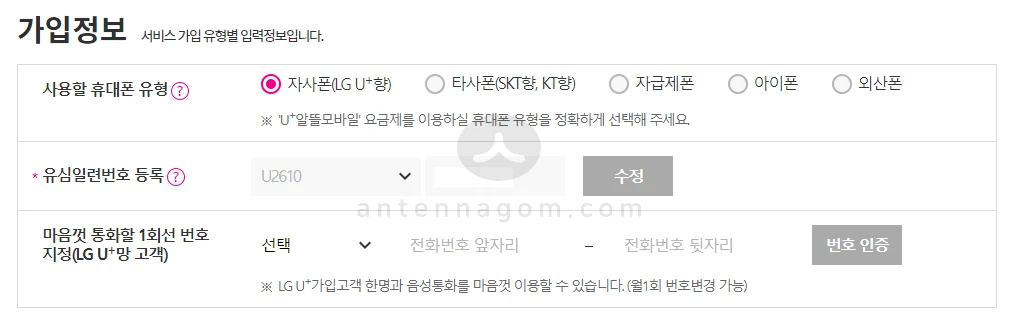
요금 청구 납부 정보
청구서 수령 방법을 입력해주면 됩니다.
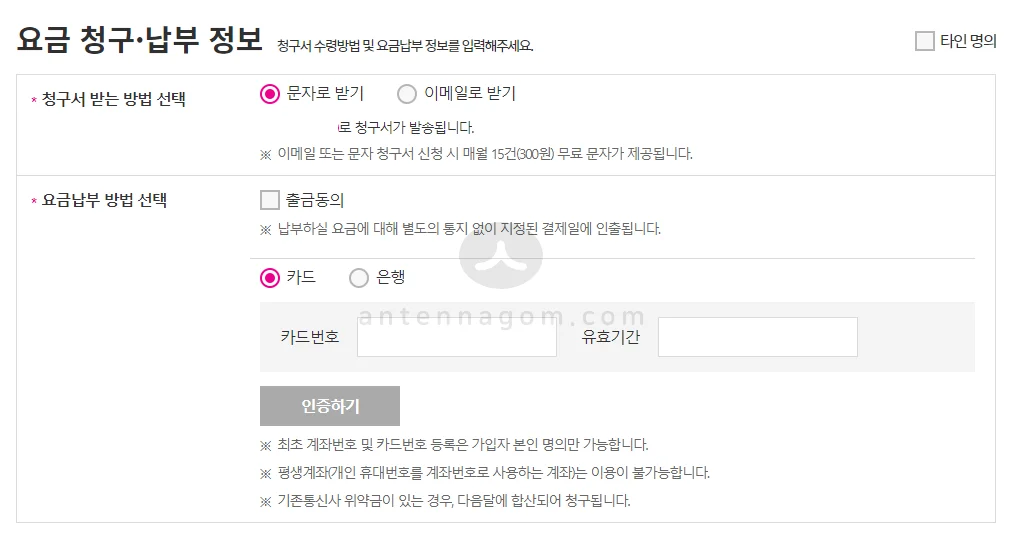
부가서비스 확인
유플러스 알뜰 모바일의 부가서비스를 확인합니다. 기본적으로 소액결제는 차단되어 있으므로, 만약 유플러스 알뜰 모바일에서 소액결제를 사용하려 한다면 가입 후 설정해야 합니다.
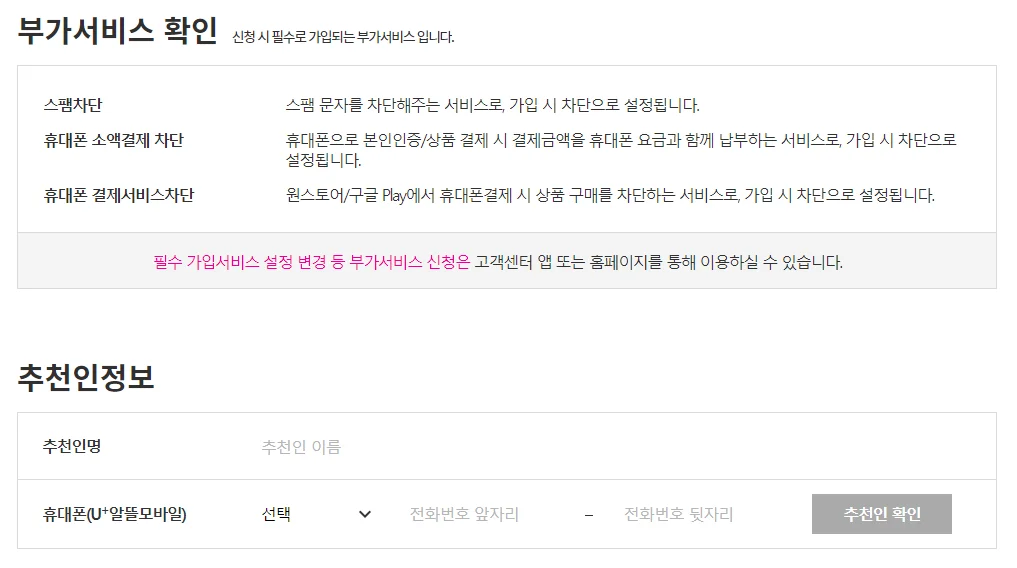
꼭 확인하세요!
내용을 확인해보세요.
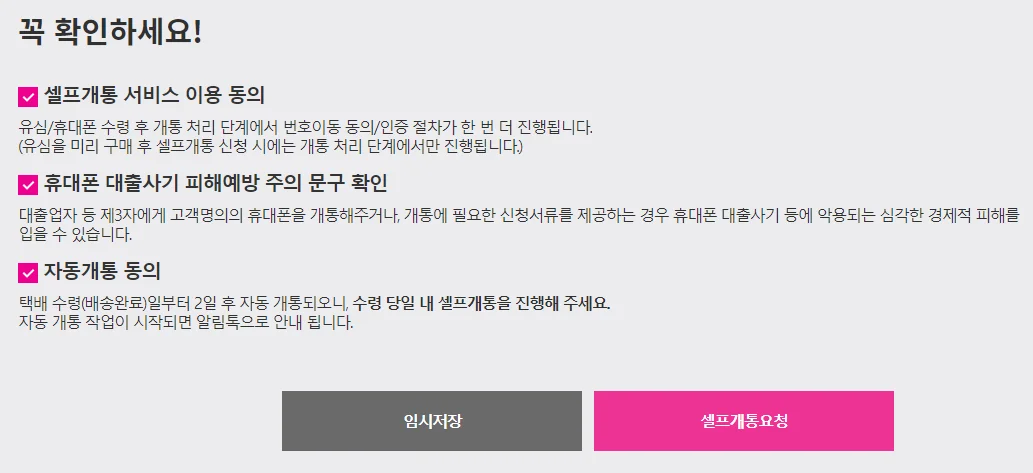
번호이동 개통 안내
만약 휴대폰으로 셀프개통을 하고 있다면, 이 부분 부터는 와이파이가 되는 곳에서 진행하는 것이 좋습니다.
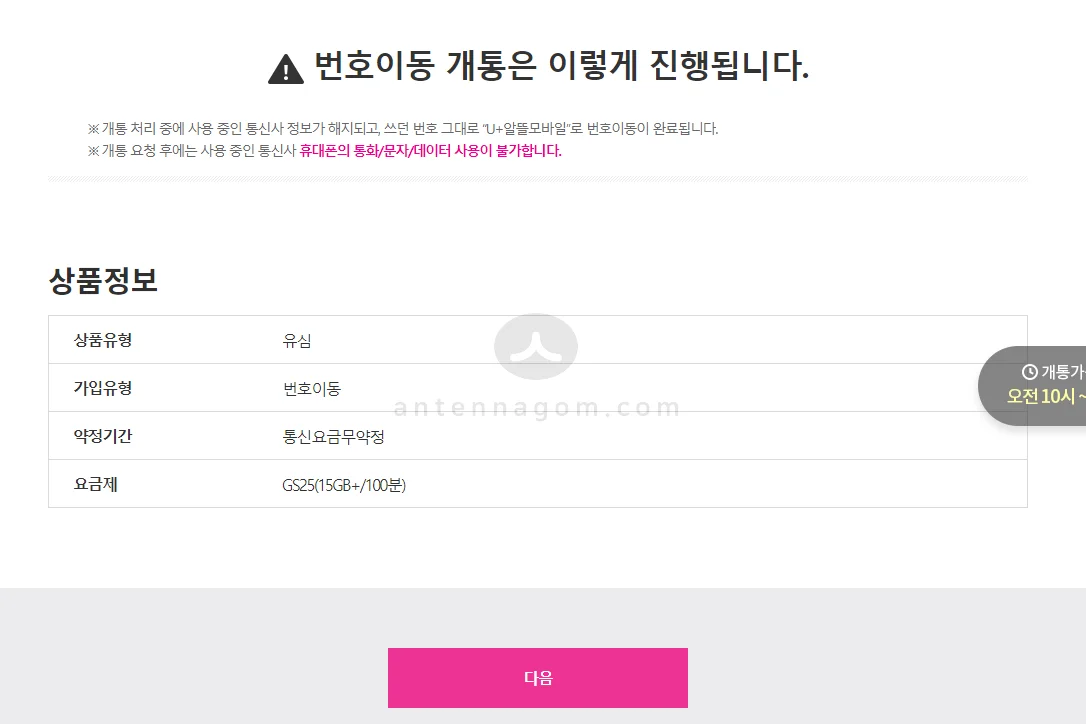
번호 이동 동의
번호이동 인증정보를 입력합니다. 아까와 같이 신용카드 납부시 신용카드 뒤 4자리를, 은행 자동이체 납부시 은행 계좌 뒤 4자리를, 또는 휴대폰 일련번호 뒤 4자리를 입력합니다.
정보 입력후 동의 요청을 클릭합니다.
저는 이 부분에서 굉장히 문제가 생겼습니다. KT에서 유알모로 이동하려고 했는데 번호이동 동의 요청 버튼을 누르면 다른 문자는 모두 다 왔는데 정작 번호이동 동의 문자는 오지 않더라구요. 해당 내용은 아래 링크에서 확인 하실 수 있습니다. 만약 번호이동 동의 버튼을 눌렀는데, 링크가 오지 않는다면 아래 링크를 참고해 보세요.
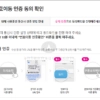
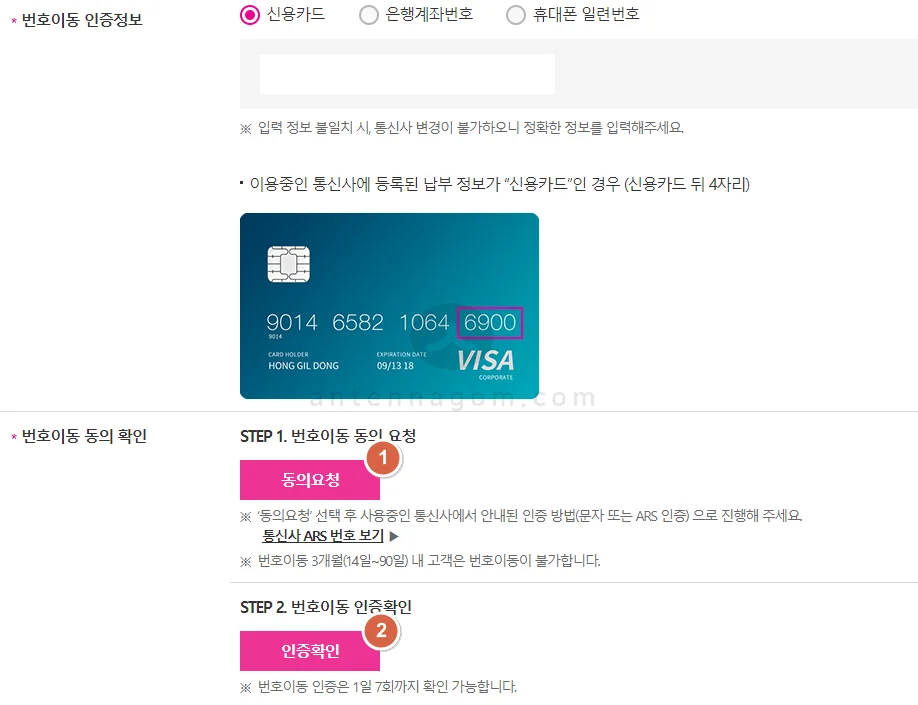
번호 이동 동의 버튼을 클릭하면 아래와 같은 팝업창이 뜹니다. 문자인증 링크가 문자 메세지로 폰에 전송이 되는데요. 이중 번호이동 확인이라는 글자와 함꼐 있는 링크를 터치하면 번호이동 동의 페이지가 나오며 인증확인 또는 인증요청확인 버튼을 터치하여야 합니다.
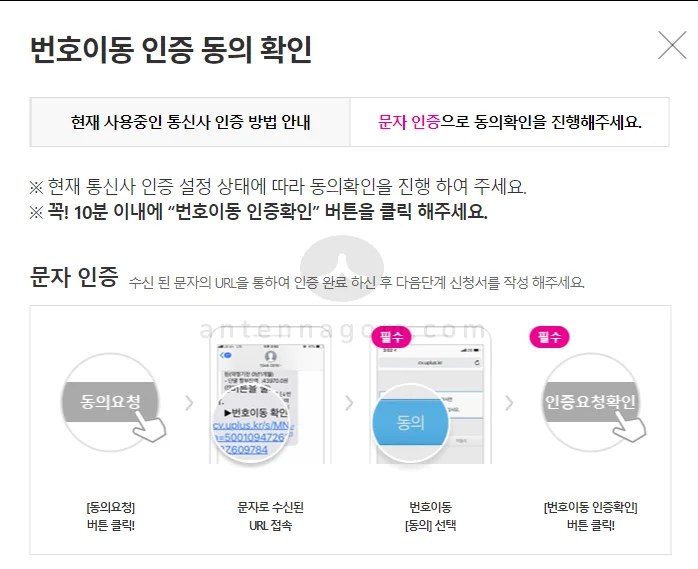
만약, 문자메세지가 오지 않을 경우 또는 번호이동 인증확인 페이지가 열리지 않는 경우 ARS로도 인증이 가능합니다. 단, 문자메세지 요청후 10분이 지난 후에만 가능합니다.

번호이동확인 요청용 ARS 전화번호
번호이동확인은 기존 사용하는 통신사에서 확인하는 것입니다. 기존에 KT를 사용하고 있다면 아래 리스트에서 KT 전화번호로 전화를 걸면 번호이동 확인을 할 수 있습니다.
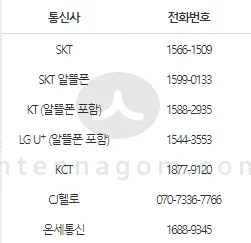
번호이동 확인을 하였다면 [ 인증 확인 ] 버튼을 터치합니다.
번호이동 확인을 하지 않을 경우 다음 순서로 갈 수 없습니다.
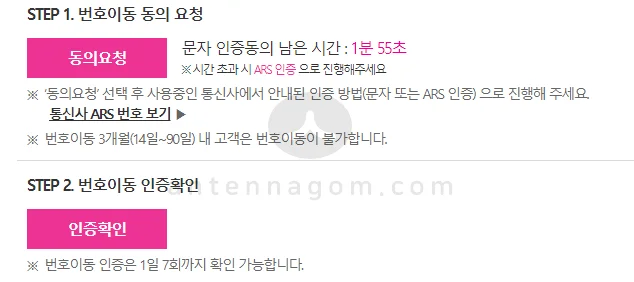
개통 요청
유플러스 알뜰 모바일 (알뜰폰)의 셀프 개통 절차가 거의 끝났습니다. 아래 화면처럼 계약서와 이전 요금을 확인 합니다. 이전 통신사에서 썼던 번호이동 당일까지의 요금은 번호이동 후 함께 청구가 됩니다. 요금을 확인해본 후 혹시 위약금을 물어야 하진 않는지 다시 한번 확인해 보시기 바랍니다.
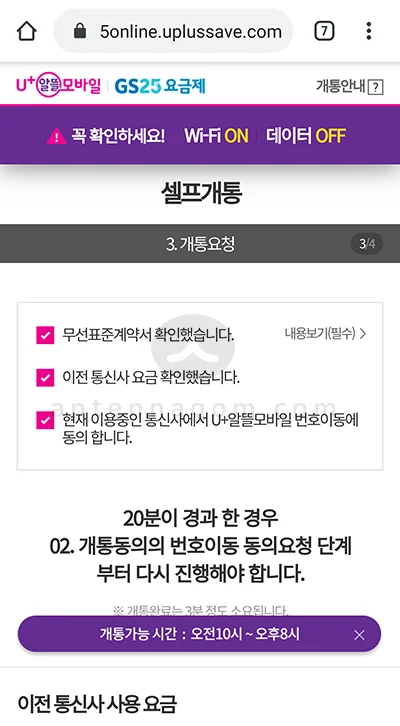
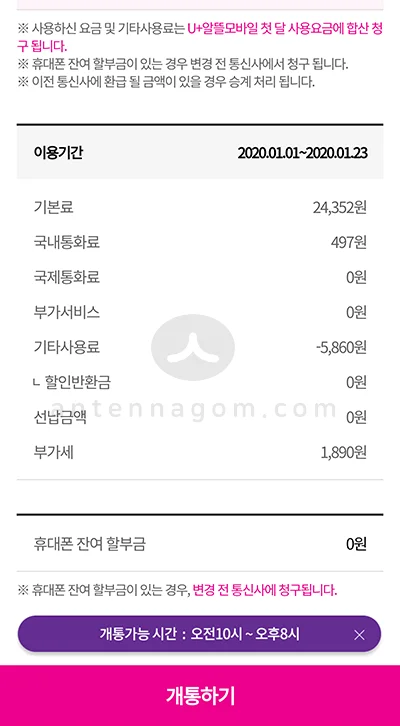
와이파이 연결
확인 버튼을 누르게 되면 기존 통신사로 부터 신호가 차단됩니다. 하지만, 그럴 경우 인터넷이 안되기 때문에 개통 처리가 완료되지 않을 수 있습니다. 그러므로 확인 버튼을 누르기 전에 반드시 와이파이 접속 후에 확인 버튼을 클릭하시기 바랍니다.
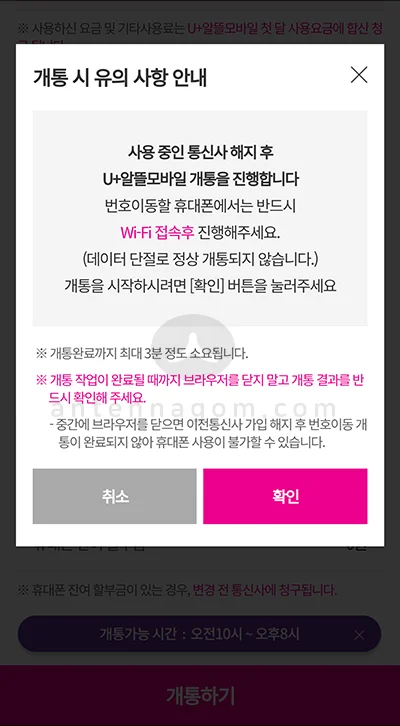
개통 처리에는 시간이 조금 걸립니다. 멈추더라도 기다리면 완료 됩니다. 여유를 가져 보세요 🙂
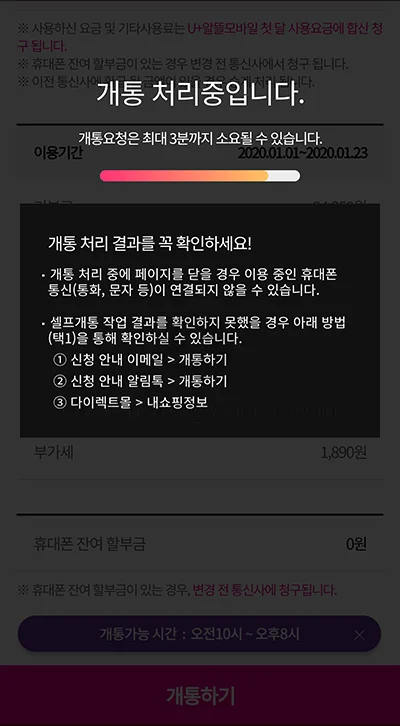
유플러스 알뜰 모바일의 셀프 개통 작업이 모두 완료 되었습니다. 번호등록이라는 메세지가 나올 경우 해당 버튼을 스마트폰에서 터치하거나 재시작 버튼을 눌러 2-3번 정도 휴대폰을 재시작해주면 정상적으로 번호이동이 완료되게 됩니다.
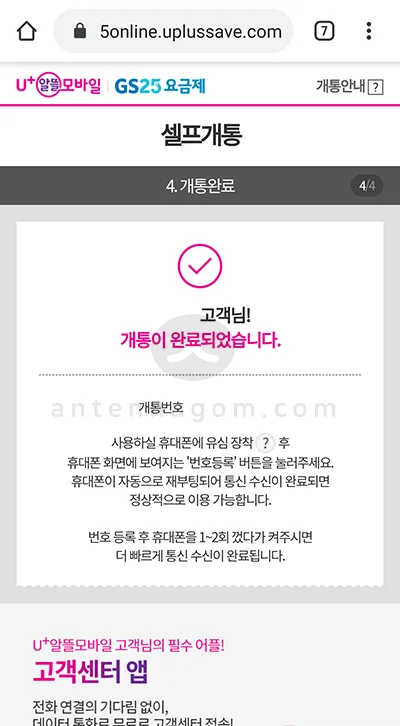
글이 굉장히 길어졌는데요. 사실 셀프개통이 어렵지는 않습니다.
하지만, 좀 복잡하게 느껴졌다면 저도 그렇게 느꼈으니 사이트의 문제가 맞습니다. 당황하지 마세요.
공인인증서로 인증이 안되는 기능이상이나, 번호 이동 확인 링크가 오지 않는다고 문의했을때 고객센터의 태도들에서 당황할 수 있습니다만 어쨌든 요금이 저렴하며 한번 개통하면 사실 기존 통신 3사와 별 다를 바 없이 사용이 가능하니까요. 안되는 부분은 보시면서 천천히 따라해 보시면서 개통해 보시면 될 것 같습니다.
지금까지, 안테나곰이었습니다.